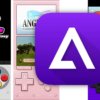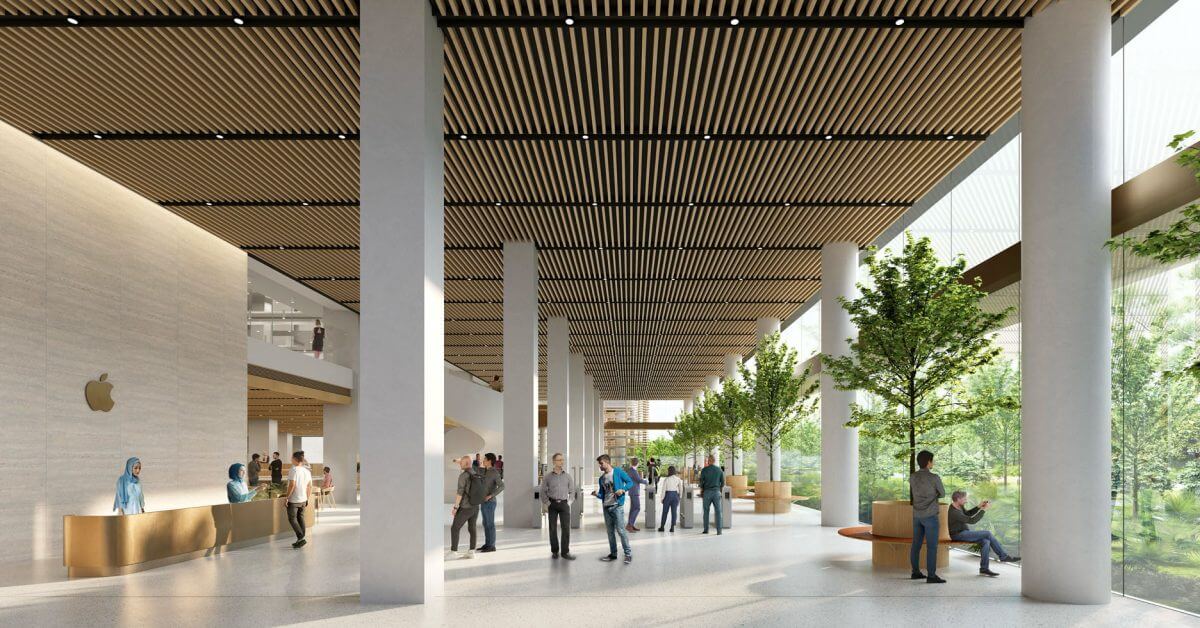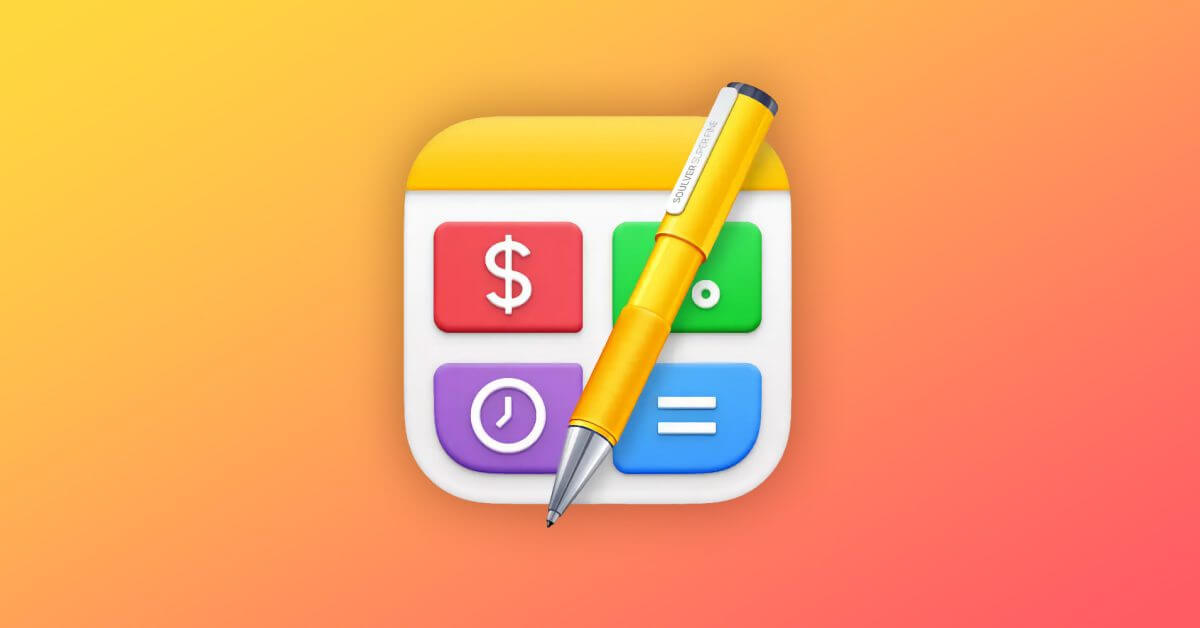За исключением iPhone SE, каждый iPhone, который Apple продает сегодня, оснащен дисплеем «от края до края», лишенным физической кнопки «Домой». Если вы выполняете обновление с устройства с кнопкой «Домой», этот курс повышения квалификации поможет вам узнать, как принудительно перезагрузить iPhone 12, перейти в режим восстановления, режим DFU и т. Д. Подробности смотрите в нашем практическом видео-руководстве внутри.
Начиная
Это руководство будет работать для всех новых выпусков iPhone 12, включая iPhone 12 Pro, а также грядущие iPhone 12 mini и iPhone 12 Pro Max. Впредь, когда я использую термин iPhone 12, я имею в виду все модели iPhone 12.
Вам необходимо ознакомиться с кнопками на вашем iPhone, чтобы выполнять любую из следующих функций. На левой стороне iPhone есть две кнопки регулировки громкости, а также боковая кнопка на противоположной стороне.
Поскольку на современном оборудовании iPhone отсутствует кнопка «Домой», боковая кнопка вместе с кнопками регулировки громкости играет важную роль, когда дело доходит до принудительного сброса, перехода в режим восстановления, режима DFU и т. Д.
![How-to: force restart iPhone 12, enter recovery mode, DFU mode, and more [Video]](https://applepro.news/wp-content/uploads/2020/10/prakticheskoe-rukovodstvo-prinuditelno-perezagruzite-iphone-12-vojdite-v-rezhim-vosstanovleniya.jpg) iPhone 12 Кнопки громкости и боковая кнопка
iPhone 12 Кнопки громкости и боковая кнопка
Видео прохождение
Особая благодарность TenorShare — создателю ReiBoot — за спонсирование на YouTube. Получите скидку 10 долларов с кодом купона 9to5mac.
Подпишитесь на 9to5mac на YouTube, чтобы увидеть больше видео
Как выключить iPhone 12
Выключить iPhone 12 можно несколькими способами. Самый простой способ выключить iPhone 12 — удерживать боковую кнопку вместе с одной из кнопок регулировки громкости до тех пор, пока в верхней части экрана не появится ползунок выключения. Оттуда просто сдвиньте, чтобы выключить iPhone.
Вы также можете перейти в «Настройки» → «Общие», прокрутить страницу вниз и нажать кнопку «Завершение работы». Это приведет к тому, что ползунок отключения питания появится в верхней части экрана.
Как включить iPhone 12
Чтобы включить резервное копирование iPhone 12, нажмите и удерживайте боковую кнопку, пока на экране не появится логотип Apple. Если это не сработает, возможно, ваш iPhone необходимо зарядить. Если у вашего iPhone черный экран и боковая кнопка не работает, это может быть связано с тем, что ваш iPhone 12 находится в режиме DFU. См. Руководство по выходу из режима DFU ниже.
Как принудительно перезагрузить iPhone 12
Чтобы принудительно перезагрузить iPhone 12, быстро выполните следующие действия:
Шаг 1: Нажмите кнопку увеличения громкости и отпустите.
Шаг 2: Нажмите кнопку уменьшения громкости и отпустите.
Шаг 3: Нажмите и удерживайте боковую кнопку, пока не увидите черный экран.
Ваш iPhone 12 перезагрузится и автоматически загрузится обратно на экран блокировки.
![How-to: force restart iPhone 12, enter recovery mode, DFU mode, and more [Video]](https://applepro.news/wp-content/uploads/2020/10/1603684978_486_prakticheskoe-rukovodstvo-prinuditelno-perezagruzite-iphone-12-vojdite-v-rezhim-vosstanovleniya.jpg)
Как перевести iPhone 12 в режим восстановления
Шаг 1. Подключите iPhone к компьютеру с помощью кабеля Lightning-USB. Если вы впервые подключаете iPhone к этому компьютеру, вам нужно будет нажать кнопку «Доверять», которая появляется в появившемся диалоговом окне «Доверять этому компьютеру». Затем вам нужно будет ввести свой пароль на вашем iPhone, чтобы подтвердить соединение.
![How-to: force restart iPhone 12, enter recovery mode, DFU mode, and more [Video]](https://applepro.news/wp-content/uploads/2020/10/1603684978_226_prakticheskoe-rukovodstvo-prinuditelno-perezagruzite-iphone-12-vojdite-v-rezhim-vosstanovleniya.jpg)
![How-to: force restart iPhone 12, enter recovery mode, DFU mode, and more [Video]](https://applepro.news/wp-content/uploads/2020/10/1603684979_638_prakticheskoe-rukovodstvo-prinuditelno-perezagruzite-iphone-12-vojdite-v-rezhim-vosstanovleniya.jpg)
Затем быстро выполните следующие действия:
Шаг 2: Нажмите кнопку увеличения громкости и отпустите.
Шаг 3: Нажмите кнопку уменьшения громкости и отпустите.
Шаг 4: Нажмите и продолжайте удерживать боковую кнопку, пока на экране не появится диалоговое окно подключения к компьютеру.
Если вы подключены к Mac, вы должны увидеть окно Finder, подтверждающее, что ваш iPhone 12 был переведен в режим восстановления. Оттуда у вас есть возможность обновить или восстановить iOS.
Как выйти из режима восстановления на iPhone 12
Чтобы выйти из режима восстановления, нажмите и удерживайте боковую кнопку, пока диалоговое окно подключения к компьютеру не исчезнет. Ваш iPhone должен автоматически загрузиться обратно на экран блокировки.
Как перевести iPhone 12 в режим DFU
Шаг 1. Подключите iPhone к компьютеру с помощью кабеля Lightning-USB. Если вы впервые подключаете iPhone к этому компьютеру, вам нужно будет нажать кнопку «Доверять», которая появляется в появившемся диалоговом окне «Доверять этому компьютеру». Затем вам нужно будет ввести свой пароль на вашем iPhone, чтобы подтвердить соединение.
Затем быстро выполните следующие действия:
Шаг 2: Нажмите кнопку увеличения громкости и отпустите.
Шаг 3: Нажмите кнопку уменьшения громкости и отпустите.
Шаг 4: Нажмите и удерживайте боковую кнопку в течение 10 секунд.
Шаг 5: Удерживая боковую кнопку, нажмите и удерживайте кнопку уменьшения громкости в течение 5 секунд.
Шаг 6: Отпустите боковую кнопку и продолжайте удерживать кнопку уменьшения громкости еще 10 секунд.
Когда вы успешно войдете в режим DFU, ваш iPhone должен оставаться на черном экране. Если вы видите логотип Apple, значит, что-то пошло не так, и вам нужно попробовать еще раз.
![How-to: force restart iPhone 12, enter recovery mode, DFU mode, and more [Video]](https://applepro.news/wp-content/uploads/2020/10/1603684979_471_prakticheskoe-rukovodstvo-prinuditelno-perezagruzite-iphone-12-vojdite-v-rezhim-vosstanovleniya.jpg)
![How-to: force restart iPhone 12, enter recovery mode, DFU mode, and more [Video]](https://applepro.news/wp-content/uploads/2020/10/1603684979_148_prakticheskoe-rukovodstvo-prinuditelno-perezagruzite-iphone-12-vojdite-v-rezhim-vosstanovleniya.jpg)
Если вы подключены к Mac, Finder должен подтвердить, что вы вошли в режим восстановления. Вместо опции «Обновить iOS» вы должны видеть только опцию «Восстановить», что является еще одним признаком того, что вы успешно вошли в режим DFU.
Как выйти из режима DFU на iPhone 12
Выход из режима DFU немного сложнее, чем выход из обычного режима восстановления:
Шаг 1: Нажмите кнопку увеличения громкости и отпустите.
Шаг 2: Нажмите кнопку уменьшения громкости и отпустите.
Шаг 3: Нажмите и продолжайте удерживать боковую кнопку, пока не увидите логотип Apple. Ваш iPhone должен вернуться к экрану блокировки.
Как временно отключить Face ID на iPhone 12
Чтобы временно отключить FaceID на iPhone 12, нажмите и удерживайте любую из кнопок громкости вместе с боковой кнопкой, пока не появится слайдер для отключения питания. Нажмите кнопку «X» в нижней части экрана, чтобы вернуться на экран блокировки, и вы увидите сообщение о том, что для включения Face ID требуется ваш пароль. После ввода пароля устройства Face ID будет автоматически повторно активирован.
![How-to: force restart iPhone 12, enter recovery mode, DFU mode, and more [Video]](https://applepro.news/wp-content/uploads/2020/10/1603684980_363_prakticheskoe-rukovodstvo-prinuditelno-perezagruzite-iphone-12-vojdite-v-rezhim-vosstanovleniya.jpg)
Как использовать Emergency SOS на iPhone 12
Предупреждение: активация Emergency SOS приведет к обращению в аварийные службы. Пожалуйста, используйте эту функцию только в случае реальной опасности.
![How-to: force restart iPhone 12, enter recovery mode, DFU mode, and more [Video]](https://applepro.news/wp-content/uploads/2020/10/1603684980_809_prakticheskoe-rukovodstvo-prinuditelno-perezagruzite-iphone-12-vojdite-v-rezhim-vosstanovleniya.jpg)
![How-to: force restart iPhone 12, enter recovery mode, DFU mode, and more [Video]](https://applepro.news/wp-content/uploads/2020/10/1603684981_846_prakticheskoe-rukovodstvo-prinuditelno-perezagruzite-iphone-12-vojdite-v-rezhim-vosstanovleniya.jpg)
Есть три способа вызвать Emergency SOS на iPhone 12:
Нажмите и удерживайте одну из кнопок громкости вместе с боковой кнопкой и удерживайте каждую кнопку, чтобы вызвать экстренный сигнал SOS. Нажмите и удерживайте одну из кнопок громкости вместе с боковой кнопкой, пока не появится ползунок выключения питания. Используйте ползунок Emergency SOS, чтобы активировать Emergency SOS. Перейдите в «Настройки» → «Экстренный вызов SOS» и включите переключатель «Вызов боковой кнопкой». Это позволит вам вызвать Emergency SOS, быстро нажав боковую кнопку 5 раз.
Если вы обновляете iPhone с помощью кнопки «Домой», например iPhone 7 или iPhone 8, или даже iPhone SE второго поколения, то методы для выполнения всех вышеупомянутых функций немного отличаются от тех, которые вы можете привыкнуть.
Хотя вам может никогда не понадобиться использовать режим восстановления, а использование режима DFU еще более маловероятно, каждый должен знать, как принудительно перезагрузить свой iPhone. Принудительный перезапуск удобен в тех редких случаях, когда ваш iPhone сильно зависает или вообще не отвечает. Если вы воспользуетесь только одним советом из этого руководства, определенно должно быть, как принудительно перезапустить.